Wazzap Migrator 검토: WhatsApp Transfer
새로운 스마트폰을 구입하는 것은 가장 흥미로운 구매 중 하나이지만, 여전히 모든 것을 이전 휴대전화에서 새 휴대전화로 옮겨야 하는 긴 과정이 있습니다.
물론 개발자와 제조업체는 최근 몇 년 동안 이를 가능한 한 간단하게 만들려고 노력했지만 Android와 iOS 기기, 특히 다른 연도에 만들어진 기기 간에 데이터를 전송할 때 몇 가지 문제가 발생할 수 있습니다.
WhatsApp 메시지를 전송할 때 특히 그렇습니다.
중요하고 중요하며 가장 소중한 WhatsApp 메시지를 이전 휴대전화에서 새 기기로 전송하는 것은 어려울 수 있지만 데이터 전송 도구인 Wazzap Migrator는 이러한 문제를 완화하고 전체 프로세스를 다음과 같이 쉽게 만들도록 설계되었습니다. 가능한.
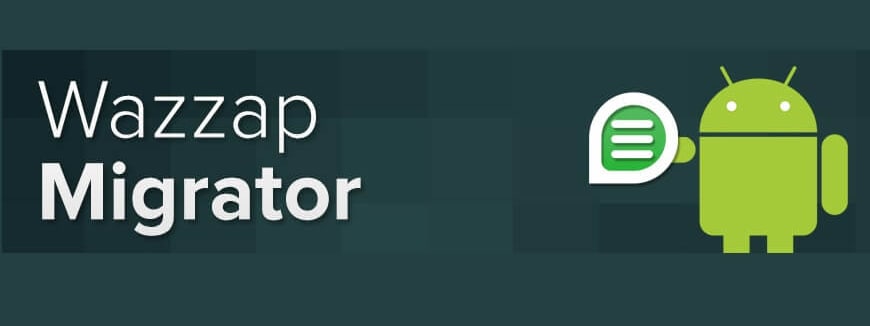
오늘, 우리는 WazzapMigrator 이 상세한 온라인 검토를 통해 WhatsApp 대화를 쉽게 전송할 수 있도록 알아야 할 모든 것을 공유합니다.
1부: Wazzap Migrator 사용 방법에 대한 자세한 가이드
WhatsApp 메시지를 iPhone에서 Android 기기로 전송할 수 있도록 특별히 설계된 데이터 전송 마법사입니다. 두 장치 중 어느 것이든 오래된 것은 중요하지 않습니다. WhatsApp Migrator lite는 이 프로세스의 고통을 덜어주도록 설계되었습니다.
WazzapMigrator 프로그램은 Mac 및 Windows 컴퓨터 시스템에서 실행하는 것과 호환되므로 단순히 데이터를 전송하는 데 사용할 수 있습니다. 소프트웨어 버전은 Android 기기용 Play 스토어 앱으로 직접 사용할 수도 있습니다. iOS에서는 사용할 수 없지만.
WhatsApp Migrator 애플리케이션의 가장 매력적인 기능 중 하나는 메시지뿐만 아니라 보유하고 있는 모든 콘텐츠나 미디어도 전송할 수 있다는 사실입니다. 여기에는 오디오, 사진 및 비디오를 포함한 모든 종류의 미디어 파일과 GPS 정보 및 문서와 같은 보다 복잡한 파일이 포함됩니다.
응용 프로그램에 이전 버전에 대한 리뷰가 있는 것 같지만 웹 사이트 홈페이지의 댓글을 간단히 살펴보면 프로그램에 특히 최신 버전의 Android WhatsApp 응용 프로그램과의 호환성 측면에서 많은 문제가 있음을 알 수 있습니다. .
그러나 특정 장치 및 WhatsApp 버전의 경우 앱이 허용 가능한 수준에서 널리 작동하는 것 같습니다. 이 소프트웨어 솔루션을 직접 사용하려는 경우 사용 방법에 대한 완전한 단계별 가이드가 있습니다.
Wazzap Migrator 사용 방법에 대한 단계별 가이드
#1 단계 – iPhone 설정
먼저 WhatsApp 메시지를 Android 기기로 전송할 수 있도록 iPhone을 설정해야 합니다. iTunes로 이동하여 Apple 계정에 로그인합니다. 이제 공식 USB 케이블을 사용하여 iOS 기기를 컴퓨터에 연결하십시오.
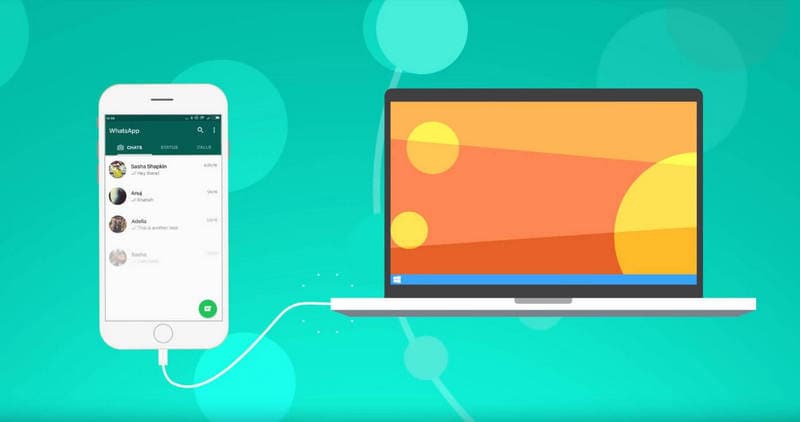
iTunes 창에서 iPhone을 열고 ‘요약’ 버튼을 클릭합니다. 이 화면에서 ‘로컬 백업 암호화’ 옵션이 선택 해제되어 있는지 확인합니다. 이제 오른쪽에서 ‘지금 백업’을 클릭합니다.
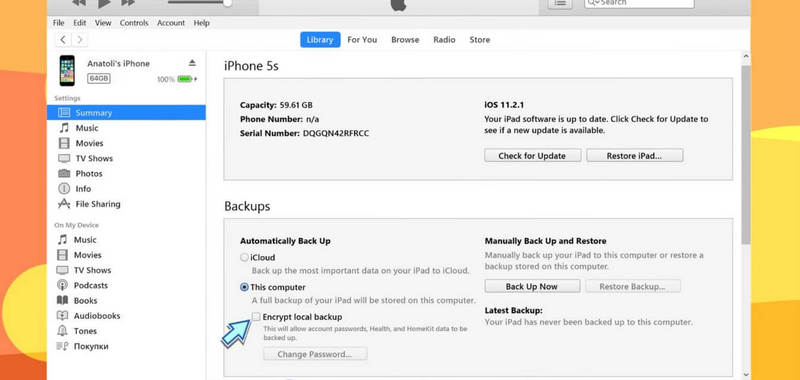
iOS 기기 백업이 시작됩니다.
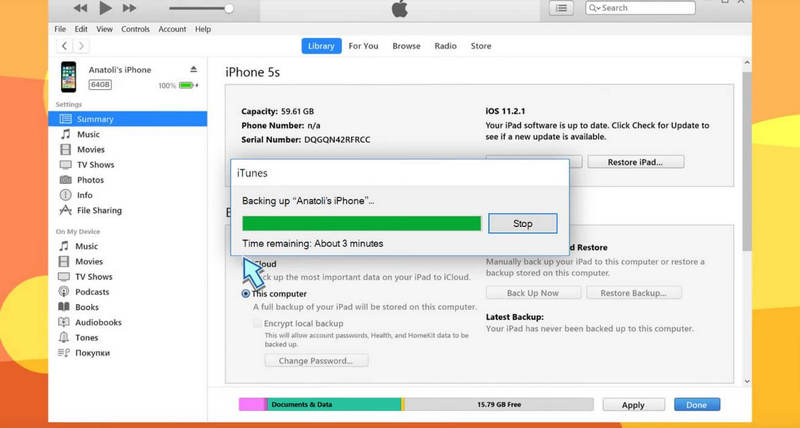
2단계 – 앱 설정
브라우저를 열고 와젭 마이그레이터 웹사이트. 홈페이지에서 iBackup Viewer 프로그램을 찾아 Mac 또는 Windows 컴퓨터에 다운로드합니다. 다운로드한 파일을 두 번 클릭하여 화면의 지시에 따라 컴퓨터에 프로그램을 설치합니다.
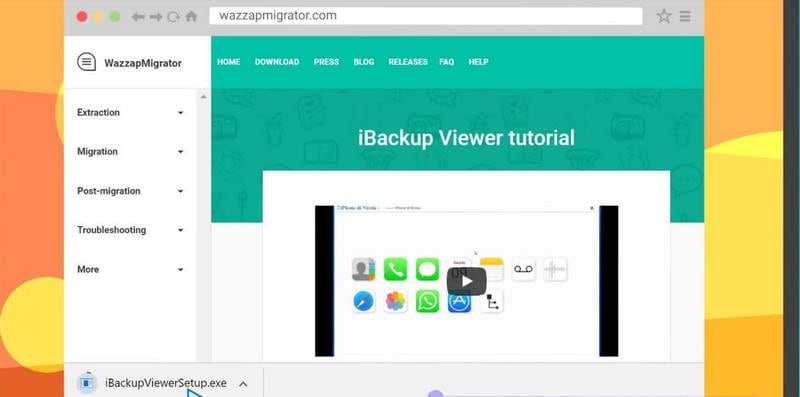
설치가 완료되면 데스크탑에서 iBackup Viewer 프로그램을 실행하십시오.
#3 단계 – WhatsApp 대화 검색
iBackup Viewer의 기본 메뉴에서 iOS 장치(컴퓨터에 연결되어 있고 백업 프로세스가 완료되어 있어야 함)를 선택한 다음 메뉴의 오른쪽 하단에 있는 ‘원시 파일’ 아이콘을 클릭합니다.
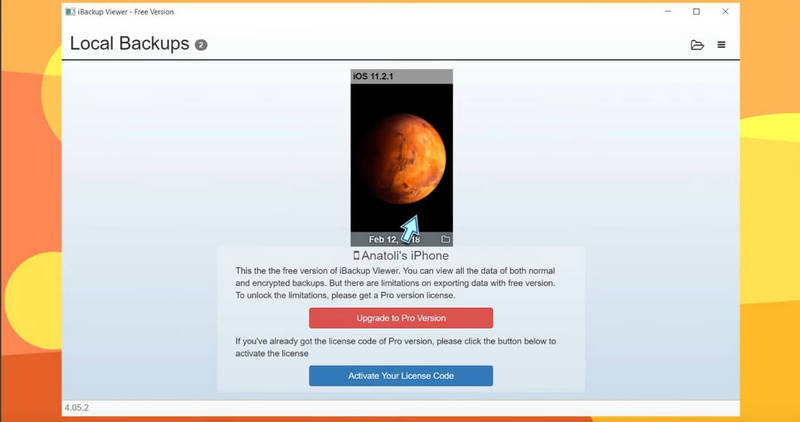
다음 화면의 오른쪽 상단에서 WhatsAppMigrator의 ‘무료 보기’ 모드를 선택합니다. 이제 왼쪽 메뉴를 아래로 스크롤하여 제목이 파일을 찾습니다.
AppDomainGroup-group.net.whatsapp.WhatsApp.shared
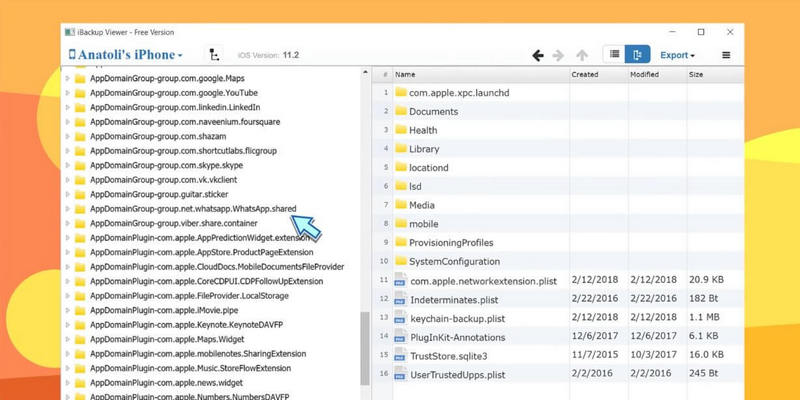
이 폴더 내 오른쪽 메뉴에서 ‘ChatStorage.sqlite’ 파일을 선택하고 오른쪽 상단의 ‘내보내기’ 버튼을 클릭하면 컴퓨터에서 쉽게 찾을 수 있습니다.
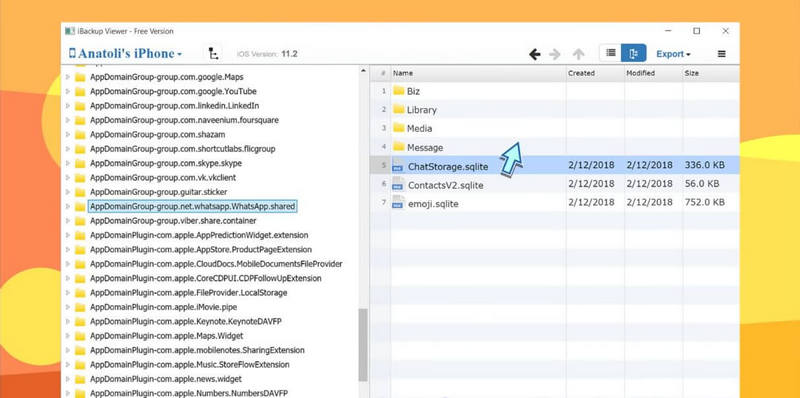
(선택 사항) WhatsApp 미디어 내보내기
사진, 비디오, 오디오 파일, GPS 위치 정보 등과 같은 WhatsApp 미디어 파일을 추출하려는 경우 이 단계를 완료해야 합니다.
‘ChatStorage.sqlite’ 파일과 동일한 메뉴에서 Message 폴더를 연 다음 이 폴더 내의 ‘Media’ 파일을 클릭 강조 표시합니다. 내보내기 옵션을 클릭하고 이 파일을 ChatStorage.sqlite 파일과 같은 위치에 저장합니다.
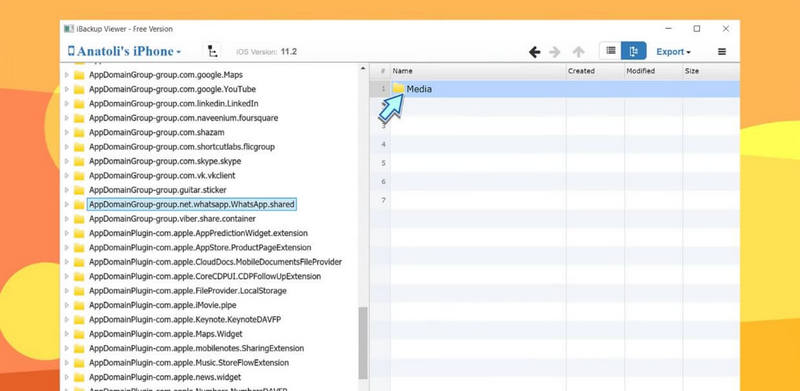
#4 단계 – Android 기기로 데이터 전송
공식 USB 케이블을 사용하여 Android 기기를 컴퓨터에 연결합니다. 파일 뷰어/탐색기에서 Android 휴대폰을 열고 Android 파일과 방금 컴퓨터로 내보낸 백업 파일을 모두 볼 수 있는 바탕 화면 창을 설정합니다.
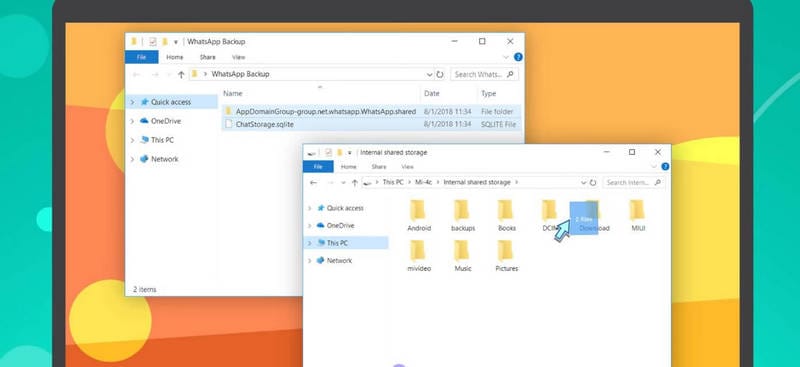
Media 폴더와 ChatStorage.sqlite 파일을 Android 기기의 ‘다운로드’ 폴더로 드래그합니다. Dropbox 또는 Google 드라이브와 같은 파일 공유 서비스를 사용하여 이러한 파일을 전송할 수도 있습니다.
이제 Android 기기에서 WhatsApp을 제거하고 대신 Play 스토어에서 무료 앱을 설치한 다음 홈 화면에서 애플리케이션을 실행하세요.
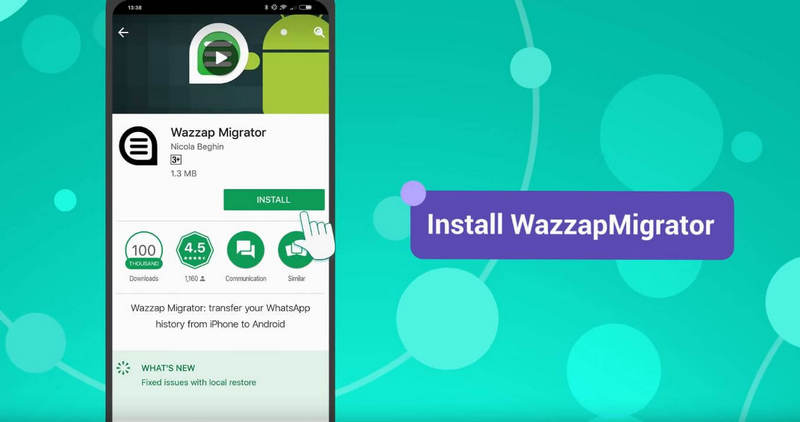
#5 단계 – Android 기기에서 WhatsApp 백업 복원
WazzapMigrator 라이트 애플리케이션은 자동으로 장치에서 ChatStorage.sqlite 파일을 스캔하고 감지합니다. 스캔이 완료되고 파일이 감지되면 화면 중앙에 있는 재생 버튼을 클릭합니다.
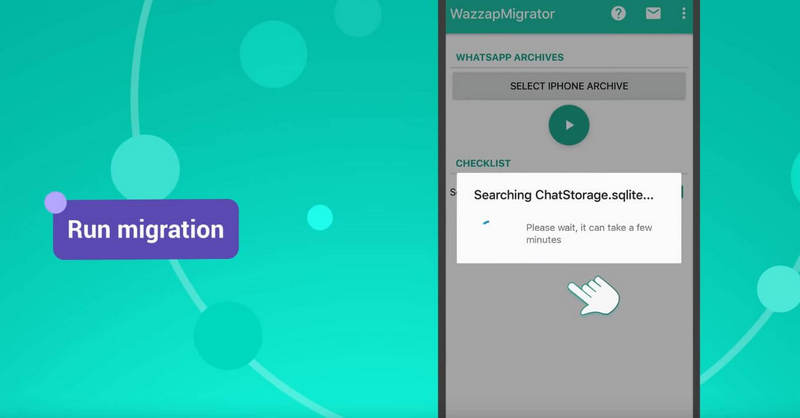
이제 대화 및 마이그레이션 프로세스가 실행되며 몇 초만 소요됩니다. 앱 내에서 프로세스가 성공적으로 완료되었음을 알리는 알림을 받게 됩니다.
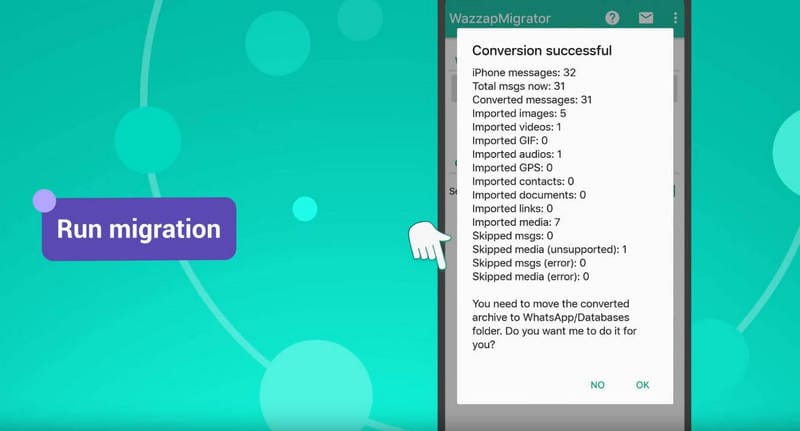
#6 단계 – Android 기기에 WhatsApp 다시 설치
Android 기기에서 Google Play 스토어를 열고 WhatsApp 애플리케이션을 다시 다운로드하여 설치합니다.
설치가 완료되면 전화번호를 입력하여 계정을 활성화하고 설정합니다. 전화번호는 기기 및 iPhone과 동일해야 합니다.
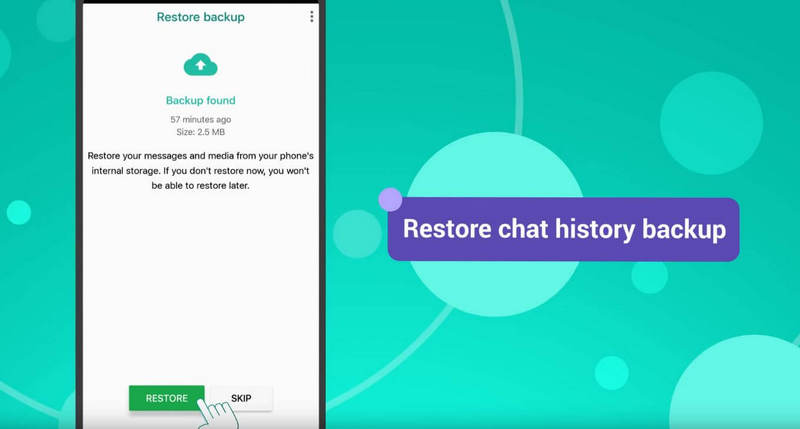
그러면 복원 버튼을 클릭하여 WhatsApp 파일을 복원할 수 있는 옵션이 표시됩니다. 이 프로세스가 실행되면 iPhone WhatsApp에 있던 모든 것이 이제 Android 기기로 전송된 것을 볼 수 있습니다!
파트 2: Wazzap Migrator 미디어를 가져올 수 없는 경우 수행할 작업
WhatsApp Migrator Android to iPhone 솔루션을 사용할 때 가장 일반적인 문제 중 하나는 미디어 파일을 자동으로 전송하지 않는다는 사실입니다. 미디어 파일은 통화 기록, 오디오, 사진, 비디오, 음성 메모 및 연락처와 공유할 수 있는 기타 미디어 형식을 나타냅니다.
Wazzap Migrator를 사용해 보았지만 미디어 파일을 가져오고 전송하는 데 문제가 있는 경우 도움이 될 수 있는 몇 가지 빠른 수정 사항이 있습니다.
- iOS 장치의 미디어 파일을 Android 장치의 다운로드 폴더에 복사했는지 확인합니다.
- 미디어 폴더의 크기와 비교하여 전송할 수 있도록 Android 장치에 충분한 공간이 있는지 확인하십시오.
- ChatStorage.sqlite 파일도 전송하고 있는지 확인해야 합니다. Wazzap Migrator는 미디어 파일 전송만 지원하지 않습니다.
- 마이그레이션 프로세스를 시작하기 전에 WhatsApp을 제거한 다음 나중에 처음부터 설치해야 합니다.
- 관리자 수준 권한 및 권한으로 iBackup Viewer 및 Wazzap Migrator Lite 애플리케이션을 실행하고 있는지 확인하십시오.
파트 3: Wazzap Migrator에 대한 훨씬 쉬운 대안
WhatsApp Migrator apk가 작업을 완료할 수 있지만 이 접근 방식에는 두 가지 주요 문제가 있습니다.
- 첫째, Android 기기에서 WhatsApp 파일을 전송하여 iOS 기기에 저장할 수 없습니다. iOS에서 Android로만 이동할 수 있습니다.
- 둘째, iPhone에서 Android로의 프로세스는 너무 복잡합니다. 파일을 전송할 때 전달해야 할 앱과 파일이 너무 많아서 모든 것을 다운로드하고 모든 것을 전송하고 장치의 핵심 시스템 파일을 통과하는 데 이 정도의 시간을 소비하는 것은 실현 가능하지 않습니다.
게다가, 기술적으로 무엇을 하고 있는지 모르고 클릭하지 말아야 할 시스템 파일을 실수로 손상시키면 결국 장치가 심각하게 손상되어 사용할 수 없게 될 수 있습니다.
다행히 더 좋은 방법이 있습니다.
DrFoneTool – WhatsApp 전송 WhatsApp 대화를 전송하는 데 따른 스트레스를 해소하도록 설계된 강력한 응용 프로그램입니다. 이 과정은 간단하고 쉬우며 XNUMX가지 간단한 단계를 따르면 전혀 시간에 완료될 수 있습니다.

DrFoneTool – WhatsApp 전송
Android/iOS 기기 간에 WhatsApp 채팅을 전송하는 훨씬 쉬운 대안
- iOS에서 Android로 WhatsApp 대화를 전송할 뿐만 아니라 Android에서 iOS로 전송할 수도 있습니다.
- 전체 전송 프로세스는 간단한 세 단계로 완료할 수 있습니다.
- Kik, Viber, WeChat 및 LINE을 포함한 다른 주요 플랫폼의 전송을 지원합니다.
- Wazzap Migrator와 달리 Android 또는 iOS 기기의 시스템 파일을 탐색할 이유가 없습니다.
- 모든 메뉴와 버튼은 쉽게 배치되고 명확하며 잘못될 가능성이 없습니다.
Wazzap Migrator 대안을 실제로 사용하는 방법
이 간단하면서도 강력한 솔루션이 당신이 찾고 있는 답처럼 들린다면 솔직히 말해서 우리는 당신을 비난하지 않습니다. 지금 시작하려는 경우 알아야 할 완전한 XNUMX단계 가이드가 있습니다.
#1 단계 – DrFoneTool 설정 – WhatsApp Transfer
위의 ‘다운로드 시작’ 버튼을 클릭하여 Mac 또는 Windows 컴퓨터에 애플리케이션을 다운로드합니다. 다른 프로그램과 마찬가지로 설치하고 프로세스가 완료되면 주 메뉴에서 엽니다.

#2 단계 – WhatsApp 파일 전송
기본 메뉴에서 ‘소셜 앱 복원’ 옵션을 선택한 다음 ‘WhatsApp 메시지 전송’ 버튼을 클릭합니다. 이제 USB 케이블을 사용하여 iOS 및 Android 기기를 컴퓨터에 연결합니다.

전송 버튼을 클릭하여 프로세스를 시작합니다.

#3 단계 – WhatsApp 메시지 즐기기
프로세스를 보여주는 파란색 막대가 화면 하단에 나타납니다. 막대가 채워지고 프로세스가 완료되었다는 알림이 화면에 표시되면 두 장치를 자유롭게 제거하십시오.

새 장치를 열면 모든 WhatsApp 데이터를 항상 있었던 것처럼 명확하게 볼 수 있습니다.

보시다시피 이것은 WhatsApp 대화를 전송하는 훨씬 간단하고 빠르며 효과적인 방법입니다.
4부: Android에서 iPhone으로 WhatsApp 전송: Wazzap Migrator를 사용해야 합니까?
WazzapMigrator 무료를 사용하여 WhatsApp 대화 및 미디어 파일을 iPhone에서 Android로가 아니라 Android에서 iPhone으로 전송하는 방법에 대한 방법을 찾고 계시다면 불가능하다고 말씀드리게 되어 유감입니다.
그냥입니다.
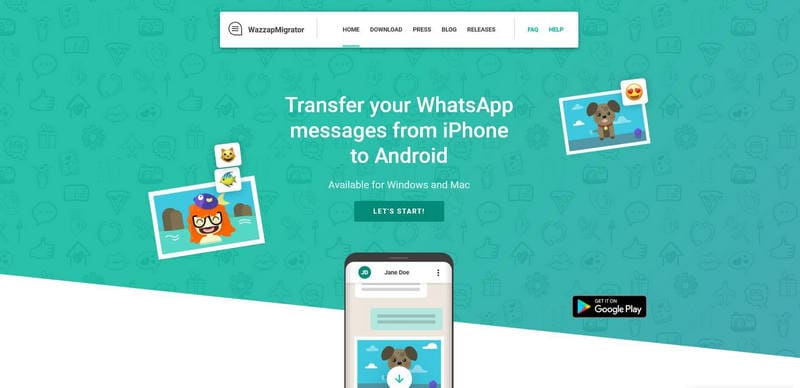
Wazzap Migrator는 이 기능을 지원하지 않으며 이를 수행할 수 없습니다. 그러나 사용 중인 다른 솔루션이 많이 있으므로 모든 것이 손실되는 것은 아닙니다.
- 솔루션 1 : Android에서 iPhone으로 WhatsApp 메시지를 전송하려면 가장 쉬운 솔루션은 여전히 DrFoneTool – WhatsApp Transfer입니다. iOS에서 iOS로, Android에서 Android로, iOS에서 Android로, Android에서 iOS로 WhatsApp을 전송할 수 있습니다. 보다 iPhone WhatsApp 전송에 대한 Android에 대한 자세한 가이드.

- 솔루션 2 : WhatsApp 설정을 탐색하고 ‘이메일 채팅’ 옵션을 선택하여 WhatsApp 채팅 기록을 이메일로 보낼 수 있습니다. 그런 다음 새 장치에 로그인하고 이 방법으로 파일을 복원할 수 있습니다. 대용량 파일에는 적합하지 않습니다.

- 솔루션 3 : 앱에 내장된 WhatsApp 백업 설정을 사용하여 WhatsApp 대화를 백업할 수 있습니다. 이 Google 드라이브 또는 Dropbox를 수행한 다음 새 iOS 장치에서 이러한 파일을 복원할 수 있습니다.

요약
보시다시피 Wazzap Migrator는 많은 추종자와 좋은 아이디어를 가지고 있지만 특히 기술이 없는 사람에게는 단계가 너무 복잡하고 전체 프로세스가 너무 오래 걸리고 너무 제한적입니다.
>그러나 Android 기기에서 iPhone으로 WhatsApp 메시지를 전송할 때 최상의 경험을 제공하도록 설계된 DrFoneTool – WhatsApp Transfer를 포함하여 많은 솔루션이 있습니다.
마지막 기사

